
お絵かきアプリ:キッドピクス
うちの学校の端末はMDMで管理されているため、校内の全部の端末に同じアプリが入っています。
「この児童(生徒)の端末だけにこのアプリを入れてほしい」という対応はできません。
そのため、共通アプリ以外のことをやりたい時は、Webブラウザで使えるサービスを探すようになります。それも無料のものを!。
「児童生徒に使わせるお絵かきソフトは無いですか?」と聞かれたときに私がよく紹介するのは、キッドピクスです。
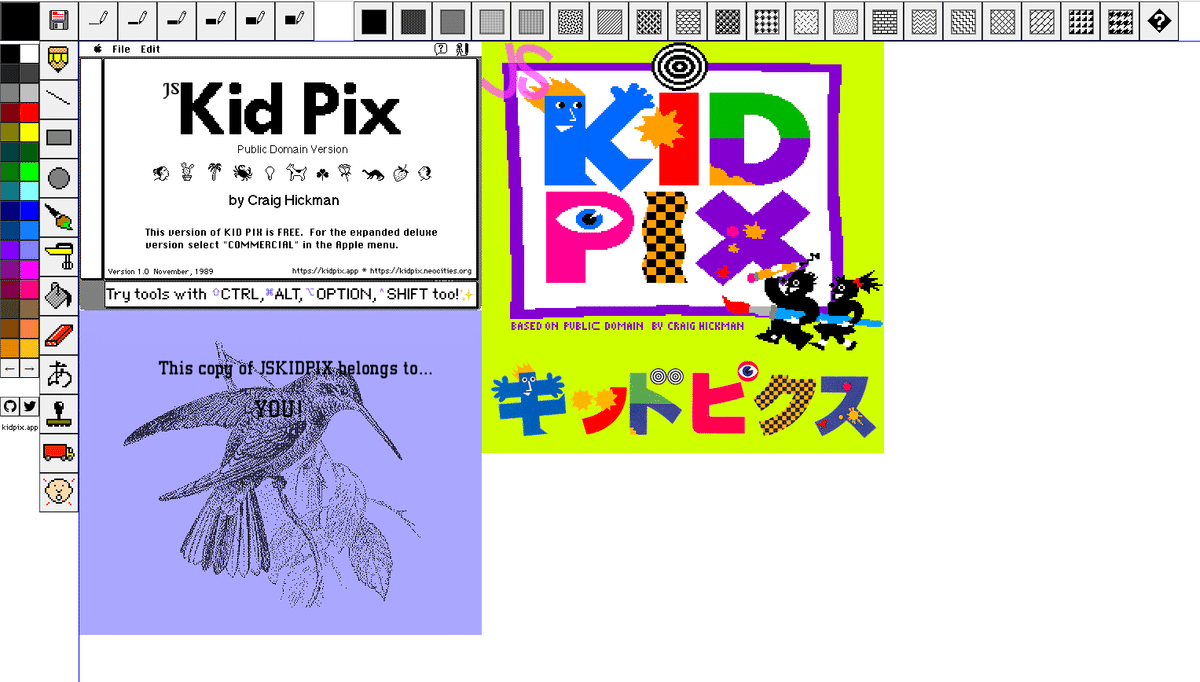
キッドピクスについて
キッドピクスは1989年に登場したお絵かきアプリです。
自分が1995年にMacを買ったときにも同梱されていて、よく触っていました。
そんな懐かしいキッドピクスがWeb版として再実装されています。
Windows端末でもiPadでも使えます。
「キッドピクス」とググればすぐに見つかります。
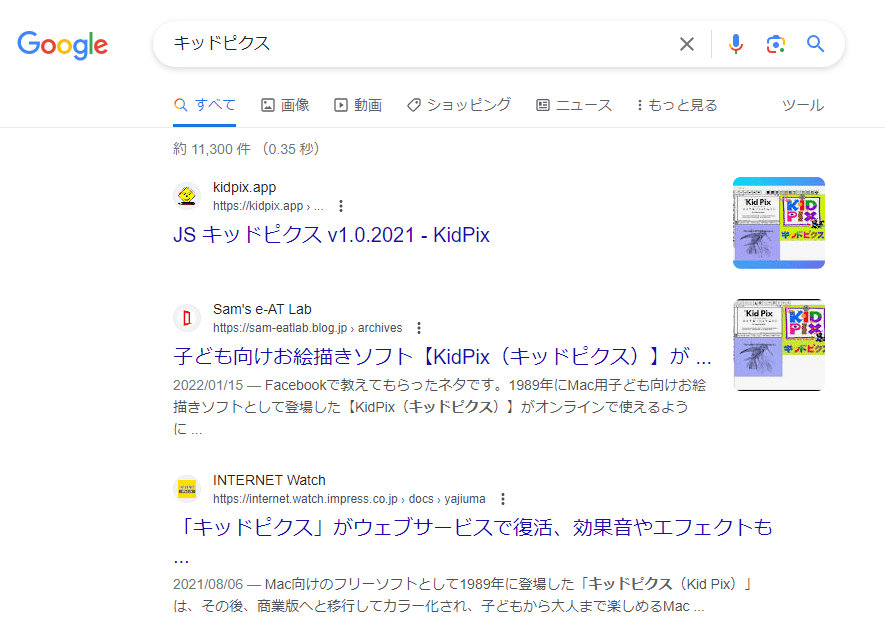
https://kidpix.app/ja.html は日本語版です。
英語版はhttps://kidpix.app/です。
テキストのスタンプが平仮名になっています。
ただ、「やゆよ」が無いという致命的なバグがあります。

ちなみに英語版はhttps://kidpix.app/です。
最初は・・・やっぱり爆竹
まずは古参Macユーザーには懐かしいタイトル画が表示されていますが、これを消さなくては描けません。
「消しゴム」ツールで消すのですが、キッドピクスと言えば爆竹です。
「消しゴム」→「爆竹」の順にクリックし、
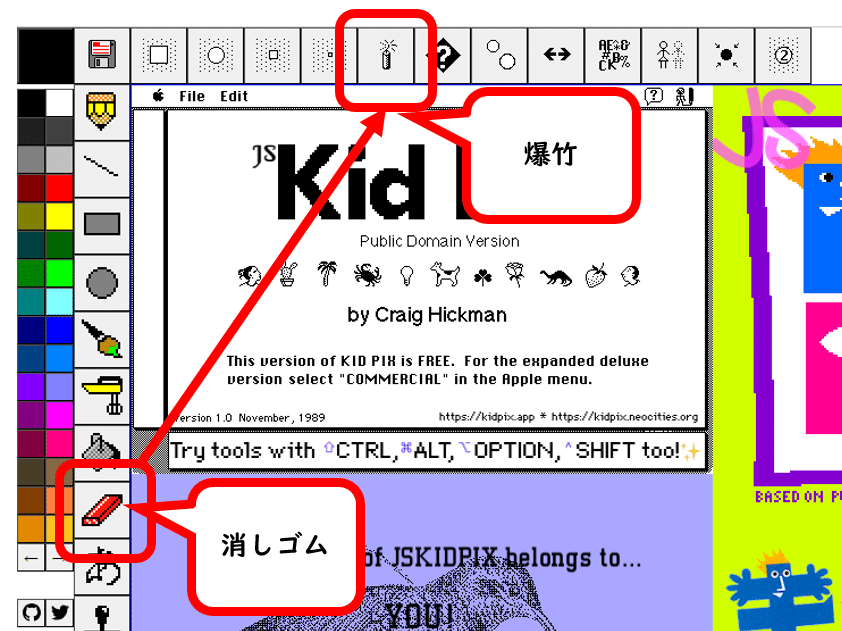
描画キャンバスをクリックすると・・・
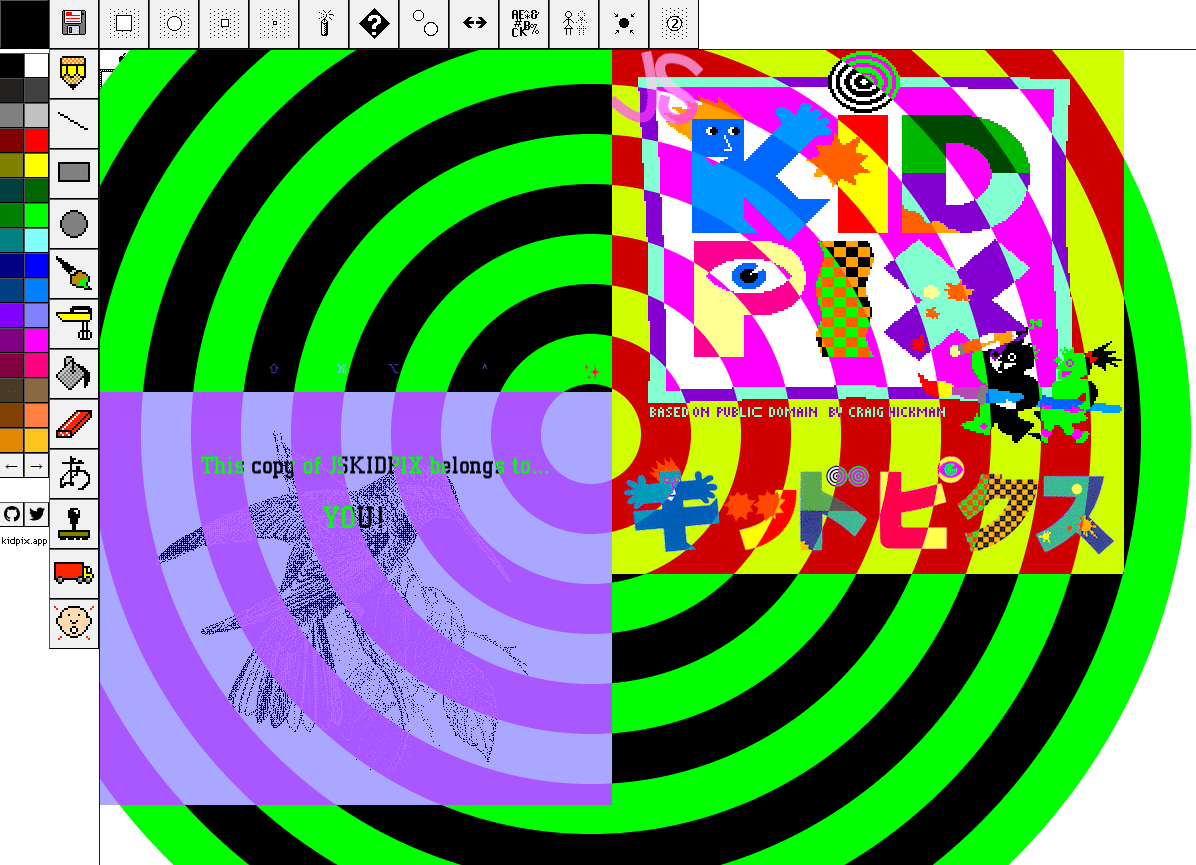

爆発音とともに全部消えてしまいました。
主な操作方法
子ども向けアプリなので、鉛筆や図形、色の変更などはすぐにわかると思います。
自分がよく使うのは、ゴム印(Rubber Stamps)と奇抜なブラシ(Wacky Brush)です。
ゴム印(Rubber Stamps)

現在からすれば色数の少ないビットマップ感満載ですが、1990年代はカラーで表示できたことで感動していました。
今でも子どもたちは面白がって描いています。
ただ、なぞると連続して描画されてしまいます。
それがまたいい味を出しているのですが。
奇抜なブラシ(Wacky Brush)

「奇抜なブラシ」も良く使います。
なぞるたびに違う模様が出てきて、動きの少ない児童生徒でもバラエティに富んだ作品になります。
移動・1つ元に戻す
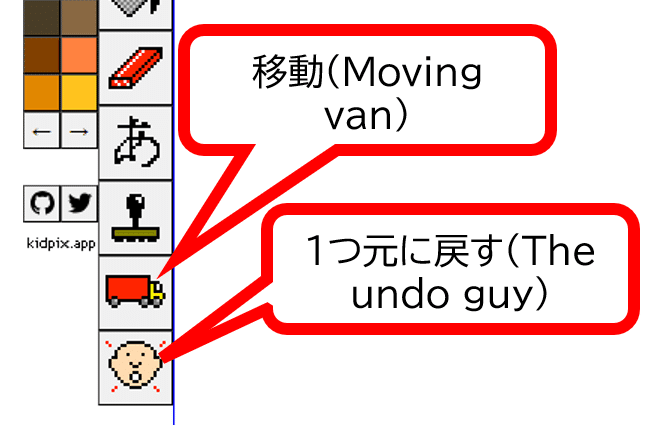
移動も、いろいろなサイズで切り取ってできます。
操作を1つなら元に戻すこともできます(連続undoはできない)。
保存
フロッピーディスクのボタンをクリックすればPNG形式で保存されます。
通常はWindowsなら「ダウンロード」フォルダ、iPadなら「ダウンロード」(Chromeだと「Chrome」フォルダ)に保存されます。

子どもに使わせるときの注意
このように簡単に使えるソフトですが、注意点があります。
「良い作品ができたと思ったらすぐ保存すること」
キッドピクスの快感は「爆竹」です。
良い作品だと思っても、「爆竹」されると復活できません。
自分で「爆竹」、友達の隙を見て「爆竹」・・・。
素敵な作品を残してあげてください。
なお、高校生や大人向けにはPixlrを紹介しています。
Pixlrについても機会があったら描きたいと思います。
